ترفندهایی برای افزایش عمر باتری لپ تاپ
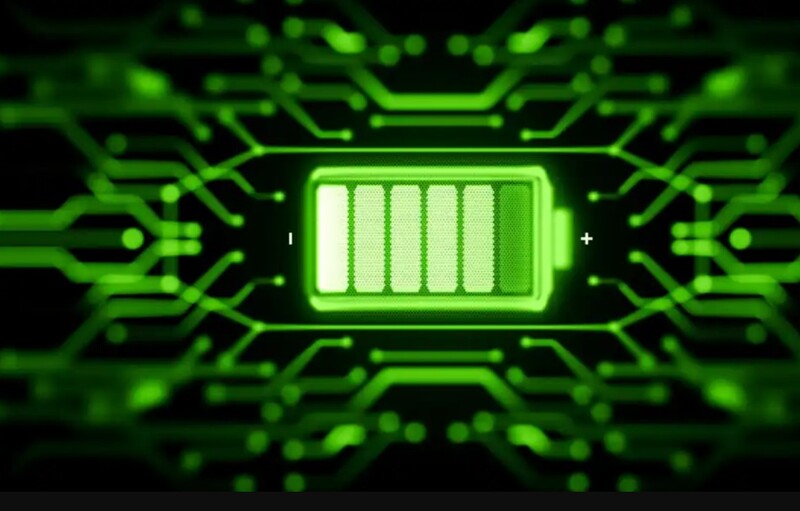
عمر باتری لپ تاپ فاکتور مهمی است که باید در حین خرید لپ تاپ جدید به آن توجه کنید. اما چه یک لپ تاپ رده بالا بخرید یا میان رده، حقیقت این است که عمر باتری شما به مرور زمان کم میشود، به خصوص اگر از باتری آن به خوبی مراقبت نکنید.
به گزارش ایستاتگ و به نقل از quantumpc، هیچ چیز آزاردهندهتر از این نیست که در حین کار باتری لپتاپ شما تمام شود و پریز برق در نزدیکی شما نباشد.
اما اگر بتوانید با یک بار شارژ لپ تاپ ساعات بیشتری کار کنید، مشکل تا حدودی حل می شود. اما چگونه؟
در اینجا چند روش ساده برای افزایش عمر باتری لپ تاپ ذکر شده است:
همیشه سلامت باتری خود را بررسی کنید
باتریها به مرور زمان قدیمی میشوند، و زمانی که این اتفاق رخ دهد، شما نیاز به تعویض باتری دارید. تنها راه برای اطلاع از قدیمی بودن و خرابی باتری، نظارت بر سلامت باتری است.
نظارت بر سلامت باتری تصویر واضحی از آنچه در لپتاپ شما رخ میدهد نشان میدهد.
اگر مک بوک دارید، در حالی که کلید آپشن را نگه داشتید، روی نماد باتری کلیک کنید تا وضعیت باتری خود را مشاهده نمایید. اگر اعلان «سرویس باتری» یا «باتری باید تعویض کنید» را نشان میدهد، باید باتری را تعویض کنید.
با رفتن به تب پاور، میتوانید اطلاعاتی در مورد تعداد چرخههای شارژ باتری خود دریافت کنید. حداکثر امتیاز در وب سایت سازنده را با مقدار چرخه باتری لپ تاپ خود مقایسه کنید و میبینید که چند چرخه از عمر باتری باقی مانده است.
برنامهها را در صورت عدم استفاده ببندید
برخی از برنامهها باتری را به شدت تخلیه میکنند و میتوانند به سرعت عمر باتری شما را مصرف کنند. ممکن است به طور فعال از برخی از این عملیات و برنامهها استفاده نکنید، اما آنها در پسزمینه اجرا میشوند و باتری شما را از بین میبرند.
کاربران ویندوز میتوانند با تایپ «Battery Saver» در نوار جستجو، بهینهساز باتری را باز کنند و ببینند کدام برنامهها بیشتر از بقیه عمر باتری آنها را تخلیه میکنند.
اینها اغلب برنامههای پس زمینه هستند که قبلاً باز کردهاید، مانند Adobe Reader یا Spotify. اگر برنامهای که از آن استفاده نمیکنید در لیست است و انرژی زیادی را مصرف میکند، آن را ببندید.
برای مشاهده فرآیندها، Task Manager را باز کرده و بر روی تب startup کلیک کنید.
این بخش لیستی از برنامههایی را که با روشن کردن رایانه باز میشوند را به شما نشان میدهد. به راحتی هر کدام را که استفاده نمیکنید غیرفعال کنید، زیرا آنها فقط باتری شما را تخلیه میکنند.
کاربران مک باید به بخش Users and Groups بروند و گزینه Login Items را انتخاب کنند. در این قسمت لیستی از برنامههایی را میبینید که با روشن کردن مک شروع به کار کرده و باتری را در پسزمینه مصرف میکنند.
رم خود را بررسی کنید
آیا میدانستید که اندازه رم سیستم میتواند بر عمر باتری شما تاثیر بگذارد؟ رم بیشتر به این معنی است که رایانه تان قادر است فرآیندها را سریعتر انجام دهد و هارد دیسک شما تحت فشار نیست و عمر باتری شما را افزایش مییابد.
علاوه بر این میتوانید هارد دیسک خود را با یک درایو حالت جامد (SSD) جایگزین کنید.
یک SSD روی حافظه فلش کار میکند و نسبت به هارد دیسک انرژی کمتری مصرف میکند. علاوه بر این، دسترسی سریعتری به دادهها دارید و سیستم سریعتر کار میکند و عمر باتری افزایش مییابد.
تبهای استفاده نشده را ببندید
هر برگه ای که در کروم یا مرورگرهای دیگر استفاده نمیکنید ببندید. مرورگرهای وب مانند کروم و فایرفاکس انرژی زیادی مصرف میکنند و باز کردن چند تب فقط باعث تخلیه شارژ باتری می شود. علاوه بر این، میتوانید یک مرورگر کم مصرف مانند مایکروسافت اج را تست کنید که دارای حالت خواب برای صرفه جویی در مصرف انرژی است.
تعداد دفعات شارژ کامل را کاهش دهید
یکی دیگر از راههای صرفهجویی در باتری، کاهش تعداد دفعات تخلیه کامل باتری است، یعنی تعداد دفعاتی که باتری شما خالی میشود.
هر باتری دارای تعداد محدودی از چرخه شارژ است، بنابراین شارژ و دشارژ کامل تنها روند تخریب باتری را سرعت میبخشد.
سعی کنید شارژ باتری لپ تاپ را بین 20 تا 80 درصد نگه دارید. یعنی اجازه ندهید کاملاً شارژ شود و قبل از رسیدن به شارژ 20 درصد آن را به برق وصل کنید.
آن را خنک نگه دارید
گرما دشمن اصلی هر لپ تاپ است. نه تنها در کوتاه مدت روی باتری تاثیر میگذارد، بلکه در طولانی مدت عمر باتری را کاهش میدهد.
میتوانید یک پد خنک کننده بخرید تا در هنگام استفاده از لپ تاپ دمای آن را پایین نگه دارد.
اگر لپ تاپ شما بیش از حد گرم شود، ممکن است سیستم حرارتی خاموش شود و به سرعت به سلامت باتری شما آسیب برساند.
